Facebook은 가장 인기 있는 소셜 서비스 사이트 중 하나이기 때문에 여러분은 Facebook에 대해 잘 알고 계실 것입니다. 이를 통해 친구들과 연결하고, 사진과 비디오를 공유하고, 전 세계의 최신 뉴스를 얻을 수도 있습니다. Android 기기에 Facebook 앱이 설치되어 있으면 생활에 큰 편리함을 가져다 줄 것입니다. 따라서 Facebook에서 많은 사진을 보면 보관하고 싶은 사진이 많고 Facebook 사진을 Android 갤러리에 동기화하고 싶은 경우가 많습니다.
이 경우 사진을 보기 위해 Facebook으로 돌아갈 필요 없이 Android 휴대폰에서 직접 사진을 다시 볼 수 있습니다. 하지만 Android 용 Facebook 앱을 통해 Android 갤러리에 이미지를 추가할 수는 없으며 휴대폰의 웹 브라우저를 통해서만 이 작업을 수행할 수 있습니다. 실제로 Facebook 메신저에서 Android 기기로 메시지나 사진을 다운로드하고 손실을 방지하는 것은 매우 쉽습니다. 계속 읽으면 몇 가지 간단한 단계를 통해 Android 기기에 Facebook의 사진을 저장하는 방법을 배울 수 있습니다.
방법 1: 브라우저를 사용하여 Facebook 사진을 Android 갤러리에 동기화
방법 2: Facebook 메시지 다운로더를 사용하여 Facebook에서 Android 로 사진 전송
팁: Android Assistant를 사용하여 Android 에서 다운로드한 Facebook 사진을 백업하세요.
1 단계 . Android 휴대폰을 켜고 휴대폰 홈 화면에서 "브라우저"를 탭하세요.
2 단계 . 이 사이트를 방문하려면 브라우저의 주소 표시줄에 "facebook.com"을 입력하고 Enter 키를 누르세요.
3단계 . 페이스북 계정에 로그인하세요. Android 휴대폰에 다운로드하고 싶은 사진을 찾으세요.
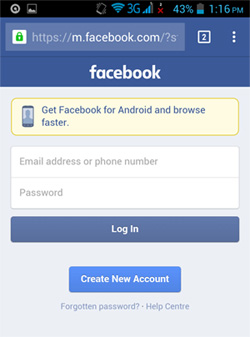
4단계 . 메뉴가 나타날 때까지 필요한 사진을 누르세요. 메뉴에서 "이미지 저장" > "확인"을 선택하고 Android 갤러리에 동기화하려는 다른 사진에 대해 작업을 반복하세요.
5단계 . Android 휴대폰의 홈 화면으로 돌아가서 "앱" > "갤러리" > "다운로드"를 탭합니다. 휴대폰마다 갤러리 폴더에 액세스하는 방법이 다릅니다.
6단계 . Android 다운로드 폴더에서는 Facebook에서 저장한 사진을 볼 수 있습니다.
놓치지 마세요:
Android 캘린더를 컴퓨터에 백업하는 방법
Android 태블릿 사진을 컴퓨터에 백업하는 방법
1 단계 . 우선, Android 기기에 Facebook 메시지 다운로더를 다운로드해야 합니다. 여기에서는 SD 카드로 보내기 앱을 설치하도록 선택하는 것이 좋습니다.
2 단계 . Android 휴대폰에서 Facebook 앱을 엽니다.
3단계 . 저장하고 싶은 사진을 찾아 기기의 메뉴 버튼을 탭하세요. 그러면 아래와 같은 새 창이 나타납니다.
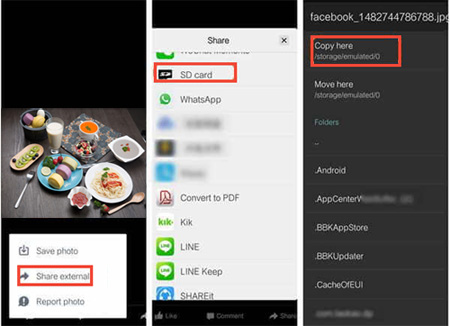
4단계 . 이제 "외부 공유" > "SD 카드" > "여기에 복사"를 클릭하여 Facebook 사진을 Android 휴대폰에 저장할 수 있습니다.
이제 끝났습니다! 이제 Android 휴대폰의 갤러리 앱으로 이동하여 Facebook에서 다운로드한 사진을 확인할 수 있습니다.
Android 휴대폰에 Facebook 사진을 다운로드한 후 실수로 사진을 잃어버릴 경우를 대비해 사진을 백업하는 것이 좋습니다. Coolmuster Android Assistant 의 도움으로 사진뿐만 아니라 Android 휴대폰이나 태블릿의 비디오, 음악, 연락처, SMS, 앱 및 앱 데이터를 노트북이나 데스크톱 컴퓨터로 내보낼 수 있습니다. 또한 컴퓨터에서 Android 휴대폰으로 사진을 가져오고 Android 에서 불필요한 사진을 삭제하는 데 사용할 수도 있습니다.
Android Assistant는 HTC One M10/M9/M8, Samsung Galaxy S23/S22/S21/S20/S10/S9/S8/S7/S6, Motorola, Sony, ZTE, LG G6/G5/를 포함한 모든 Android 브랜드 휴대폰 및 태블릿에서 작동합니다. G4/G3/G2, HUAWEI Mate 20/Mate 10/P10/P20 등. Android Assistant를 사용하여 Android 에서 다운로드한 Facebook 사진을 컴퓨터로 전송하여 백업하려면 먼저 다음 버튼을 통해 프로그램의 무료 평가판을 다운로드해야 합니다.
백업을 위해 Android 휴대폰에서 컴퓨터로 Facebook 사진을 전송하려면 아래 단계를 따르세요.
1단계. Android Assistant를 실행하여 준비하세요.
Android Assistant 프로그램을 다운로드하여 설치한 후 컴퓨터에서 실행하세요. USB 케이블을 통해 Android 휴대폰을 컴퓨터에 연결하고, 작업을 수행하기 전에 휴대폰에서 USB 디버깅이 활성화되어 있는지 확인하세요. 이 작업을 완료하면 Android Assistant가 연결된 Android 휴대폰을 성공적으로 감지합니다.

2단계: Android 에서 컴퓨터로 Facebook 사진 백업
왼쪽 열에 있는 "사진" 탭을 클릭하면 Android Assistant가 Android 휴대폰을 스캔하여 Android 휴대폰에 저장한 모든 사진을 표시합니다. 백업하려는 사진을 미리 보고 선택한 다음 상단 메뉴의 "내보내기" 버튼을 클릭하여 Android 휴대폰에서 컴퓨터로 저장하세요.

여기에서 신뢰할 수 있는 Android 사진 관리자인 Android Assistant를 사용하여 다음을 수행할 수도 있습니다.
- " 추가 " 버튼을 눌러 컴퓨터에서 Android 휴대폰으로 사진을 다운로드하고 전송하세요.
- Android 휴대폰에서 원하는 사진을 삭제하려면 " 삭제 " 버튼을 누르세요.
위에는 Facebook 사진을 Android 갤러리에 동기화하는 방법과 Android 휴대폰에 다운로드한 Facebook 사진을 백업하는 방법에 대한 팁이 있습니다. 또한 Facebook 연락처를 Android 휴대폰과 동기화하는 방법을 알려주는 가이드도 있습니다. 어쨌든 Facebook 데이터 백업에 대해 다른 질문이 있는 경우 아래에 의견을 남겨주세요.
관련 기사:
당신이 알아야 할 상위 5가지 Android eBook 리더
Facebook Marketplace에서 위치를 변경하는 방법은 무엇입니까? 당신이 결코 알지 못하는 4가지 간단한 방법